
Wenn Sie Ihr Telefon heute verloren haben (oder es wurde gestohlen oder beschädigt), würden Sie immer noch alle Ihre Fotos, Kontakte und Daten haben? Zu oft habe ich gesehen, dass dies den Menschen passiert ist und sie verlieren wertvolle Fotos von Monaten oder sogar Jahren. Sie haben es wahrscheinlich auch schon gesehen, wenn jemand einen Facebook-Status mit der Nachricht "Neues Telefon, sende mir deine Nummern!"
Aber das alles wird leicht vermieden. Ihre Fotos, Kontakte und alles andere, was Sie benötigen, zu sichern, ist wirklich einfach. Befolgen Sie diese Anweisungen, und Sie können sofort zu einem neuen Android-Telefon wechseln, ohne Daten zu verlieren.
Kontakte
Der häufigste Fehler, den neue Android-Nutzer feststellen, ist das Speichern ihrer Kontakte auf ihrem Gerät und nicht auf ihrem Google-Konto. Wenn Sie dies tun, werden Ihre Kontakte lokal und nicht auf den Servern von Google gespeichert. Wenn also Ihrem Telefon etwas passiert, sind diese Kontakte für immer verloren.
Die Lösung ist zum Glück einfach - speichern Sie einfach alle neuen Kontakte in Ihrem Google-Konto. Der Prozess dafür hängt davon ab, welches Telefon Sie haben und welche Anpassungen Android Skins erklärt: Wie ändern Hardware-Hersteller Android? Android Skins erklärt: Wie Hardware-Maker Stock Android ändern? Hardware-Hersteller nehmen gerne Android und verwandeln es in etwas, das ganz ihnen gehört, aber ist das eine gute oder eine schlechte Sache? Schau dir diese verschiedenen Android-Skins an und vergleiche sie. Lesen Sie mehr, den der Hersteller zu Ihrer Kontakt-App gemacht hat, aber wenn Sie die Dinge vereinfachen möchten, laden Sie die offizielle Google-App für Kontakte aus dem Play Store herunter. Es gibt alternative Kontakte Apps, die großartig sind Was ist die beste Kontakte & Dialer App für Android? Was ist die beste Kontakte & Dialer App für Android? Sie müssen sich nicht mit den integrierten Kontakten und Dialer-Apps Ihres Telefons zufrieden geben. Lesen Sie mehr, aber hier werde ich mithilfe von Google Kontakte zeigen.
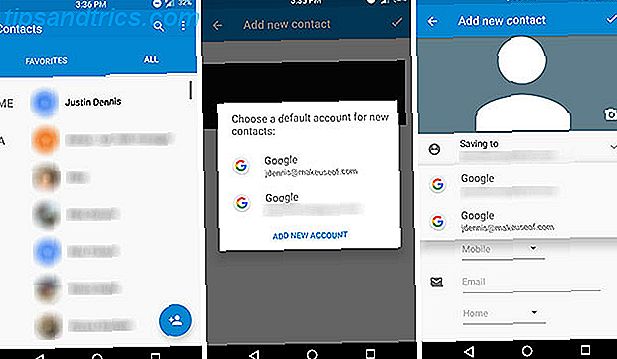
Öffnen Sie zuerst die App und wählen Sie die kleine Schaltfläche "Kontakt hinzufügen" unten rechts. Bei der ersten Verwendung sollten Sie aufgefordert werden, ein Standardkonto zum Speichern der Kontakte auszuwählen, wenn Sie mehrere Google-Konten haben. Wenn nicht, sollte es standardmäßig zu Ihrem normalen Google-Konto gehören. Sie können dies überprüfen, indem Sie den Kontakt öffnen und Ihre Google Mail-Adresse unter dem Dropdown-Menü Speichern auswählen.
Wenn Sie lieber bei einer anderen Kontakte-App bleiben möchten (z. B. der, mit der Ihr Samsung-, HTC- oder LG-Telefon ausgestattet war), suchen Sie nach einer ähnlichen Option. Wenn Sie einen Kontakt speichern, sollte ein Drop-down-Menü zur Auswahl stehen, um zwischen lokalen Kontakten zu wählen oder in Ihrem Google-Konto zu speichern.
Alle hier gespeicherten Kontakte sind dann auf jedem Gerät verfügbar, auf dem Sie bei Google angemeldet sind, auch im Web.
Wenn Sie bereits eine große Anzahl von Kontakten lokal gespeichert, in einem Samsung-Konto gespeichert oder im falschen Google-Konto gespeichert haben, sollten Sie in der Lage sein, alle Kontakte zu exportieren (im Menü Optionen oder Einstellungen) und dann erneut zu importieren sie als Google-Kontakte. Um sie leichter zu finden, können Sie Ihre Kontakte nach dem Speicherort sortieren. In der Kontakte-App wird dies über das Drei-Punkt-Menü oben rechts unter Kontakte erreicht .

Und das ist es! Sobald Sie alle Ihre Kontakte in Ihrem Google-Konto gespeichert haben, müssen Sie sich nie wieder um sie kümmern. Sobald Sie ein neues Telefon erhalten und sich in Ihrem Google-Konto anmelden, warten alle auf Sie.
Fotos und Videos
Es gibt viele Tools zum automatischen Sichern von Fotos. 5 Tools zum Synchronisieren und automatischen Hochladen von Fotos von Android zu Cloud Storage 5 Tools zum Synchronisieren und automatischen Hochladen von Fotos von Android zu Cloud Storage Nichts ist bequemer als ein Foto auf Ihrem Telefon und automatisch in die Cloud gesichert werden. Lesen Sie mehr von einem Android-Gerät (und einige weitere manuelle Optionen Wie man Fotos von einem mobilen Gerät sichert Wie man Fotos von einem mobilen Gerät sichert Es macht nie Spaß, wenn Ihr Telefon kaputt geht und Sie alle Ihre Fotos verlieren - aber das muss nie wieder passieren (Erfahren Sie, wie Sie Ihre Fotos schnell und einfach sichern. Lesen Sie mehr), aber am einfachsten ist Google Fotos. Mit Google Fotos können Sie eine unbegrenzte Anzahl von Fotos kostenlos sichern. Kostenlose unbegrenzte Fotospeicherung und mehr mit Google Fotos erhalten Kostenlose unbegrenzte Fotospeicherung und mehr mit Google Fotos Wenn Sie diese versteckten Google Fotos-Funktionen nicht verwenden, sind Sie wirklich fehlen. (Tipp: Es gibt kostenlose und unbegrenzte Fotospeicherung!) Lesen Sie mehr - was wirklich macht es zu einem unschlagbaren Deal.
Stellen Sie zunächst sicher, dass Sie die Google Fotos-App heruntergeladen haben, und befolgen Sie dann diese Anweisungen:
- Auf Android 6.0 oder höher: Gehen Sie zu Einstellungen> Google> Google Fotos Backup und schalten Sie den Switch ein (wie unten gezeigt).
- Unter Android 5.1 oder früher: Öffnen Sie Google Einstellungen, wählen Sie Google Fotos-Backup und schalten Sie den Switch ein.
- Oder öffnen Sie Google Fotos, öffnen Sie das Menü auf der linken Seite des Bildschirms, wählen Sie Einstellungen, dann Sichern und synchronisieren, und schalten Sie den Schalter ein.

Sie können mit den Einstellungen experimentieren, um sicherzustellen, dass nicht zu viel von Ihren Daten gesaugt wird, indem Sie sie nur über WLAN hochladen, und die 16 MP-Beschränkung für Fotos bedeutet, dass Sie Fotos in voller Größe von den meisten Android-Geräten hochladen können.
Selbst wenn Sie am Ende eine andere Methode zum Sichern von Fotos verwenden, gibt es keinen Grund, dies nicht zu aktivieren, nur für den Fall, dass Sie vergessen, den Tag, an dem Sie Ihr Telefon auf der Toilette ablegen, zu sichern.
Musik
Wir haben bereits behandelt, warum Sie Google Play Music verwenden sollten. Der beste Musik-Player für Android: Google Play Music Der beste Musik-Player für Android: Google Play Musik Google Play Music ist ein Musik-Streaming-Dienst, ein lokaler Musik-Player und ein Podcast-Player, der zu einem Ganzen passt. Und es ist großartig. Lesen Sie mehr, wenn Sie ein Android-Gerät haben, aber es wiederholt sich. Sie können bis zu 50.000 Songs kostenlos (von Ihrem PC) hochladen und diese dann streamen oder für die Offline-Nutzung auf Ihr Android-Gerät herunterladen.
Andernfalls, wenn Sie nur MP3-Dateien auf Ihr Android-Gerät laden und diese anhören, bedeutet ein gestohlenes Telefon keine Musik mehr. Mit Play Music wird Ihre Musik immer in der Cloud gespeichert, sodass Sie von jedem Computer oder Android-Gerät aus darauf zugreifen können, indem Sie sich bei Google anmelden.
Notizen und Dokumente
Sie können die integrierte Notes-App auf Ihrem Gerät verwenden, aber sie wird wahrscheinlich nirgendwo gesichert. Wenn Ihr Telefon also stirbt, tun Ihre Notizen auch.
Lösen Sie dies mithilfe von Google Keep, einer soliden Notiz-App, ein. Einfache Notizen unterwegs: Google Keep für Android überprüft Einfache Notizen unterwegs: Google Keep für Android empfohlen Es gibt einige erstaunliche Notizen-Apps, aber hier ist eine verdient einen genaueren Blick: Google Keep, ein Notizhalter, der sowohl eine gut aussehende Android-App als auch eine raffinierte Webapp hat. Lesen Sie Mehr, das automatisch jede Notiz sichert, die Sie machen. Sie müssen sich nur bei Google anmelden, um auf sie zugreifen zu können.
Ebenso können Sie den Rest Ihrer Arbeit in Google Drive sichern, um sicherzustellen, dass Sie keine wichtigen Dokumente verlieren. 15 GB freier Speicherplatz sind in der Cloud-Speicherumgebung extrem konkurrenzfähig (Dropbox bietet Ihnen 2 GB Speicherplatz), und Google-Dokumente, -Präsentationen und -Tabellen zählen nicht einmal zu diesem Limit.
Dann können Sie Google Docs, Google Tabellen und Google Präsentationen verwenden, um echte Arbeit zu leisten - und alles wird automatisch mit den Google-Servern synchronisiert. Natürlich gibt es andere Office-Anwendungen Die 8 besten Office-Suiten auf Android für die Arbeit erledigt Die 8 besten Office-Suiten auf Android für die Arbeit erledigt Es ist möglich, echte Arbeit auf Android zu bekommen, aber Sie haben jetzt eine Menge Optionen wenn es um Office-Suiten geht. Lassen Sie uns die besten von ihnen untersuchen. Weitere Informationen und andere Notizen Apps Evernote vs. OneNote: Welche Notiz-App ist die richtige für Sie? Evernote vs. OneNote: Welche Notizen-App ist für Sie geeignet? Evernote und OneNote sind erstaunliche Notizen Apps. Es ist schwer zwischen den beiden auszuwählen. Wir haben alles von der Benutzeroberfläche bis zur Notenorganisation verglichen, um Ihnen bei der Auswahl zu helfen. Was funktioniert am besten für dich? Lesen Sie mehr, aber Sie wissen, dass Sie sich mit den offiziellen Google-Apps keine Sorgen über den Verlust Ihrer Daten machen müssen. Obwohl wir Ihnen nichts vorwerfen können, wenn Sie Microsofts solide Suite von Office-Apps Microsoft Office für Android vs. Google Text & Tabellen verwenden: Was ist besser? Microsoft Office für Android vs Google Text & Tabellen: Was ist besser? Lesen Sie mehr (einschließlich Word, PowerPoint und Excel), die kostenlos auf Android-Geräten mit Bildschirmgrößen kleiner als 10, 1 "sind.
Mehrere Kalender
Sie wissen wahrscheinlich bereits, dass Sie Ihre Google Kalender-Daten mit Ihrer integrierten Kalender-App oder einer anderen Kalender-App von Drittanbietern synchronisieren können. Die 8 besten kostenlosen Kalender-Apps für Android Die 8 besten kostenlosen Kalender-Apps für Android Möchten Sie sehen, welche der besten Kostenlose Kalender-Apps für Android sind genau das Richtige für dich? Wir vergleichen mehrere großartige Kalender-Apps, um das Beste zu finden. Lesen Sie mehr, aber es gibt einen kleinen Trick, den ich mit Ihnen teilen möchte: Sie können mehr als einen Kalender mit diesem Konto synchronisieren.
Um dies zu tun, müssen Sie Google Kalender im Web besuchen und das Drop-down-Menü links neben Meine Kalender auswählen. Wählen Sie dann Neuen Kalender erstellen .

Es gibt dann viele Optionen zum Auswählen einer Farbe, eines Namens usw., mit denen Sie einen Kalender für Aufgaben, die Sie erledigen müssen, einen Kalender für wichtige Termine, einen Kalender für Arbeitstreffen usw. ohne zu behalten haben mit mehreren Google-Konten synchronisieren

Sie können dann Ihre gewählte Kalender-App öffnen (meine ist Business-Kalender 2, oben abgebildet) und in den Einstellungen auswählen, welche Kalender Sie anzeigen möchten. Da alle diese Kalender mit Ihrem Google-Konto synchronisiert werden, werden alle Änderungen, die Sie in Ihrer App vornehmen, automatisch online gespeichert.
Textnachrichten
Dieser ist ein bisschen schwieriger, aber es gibt Methoden dafür. Sie können beispielsweise alle Ihre Texte und Telefonprotokolle in Google Drive sichern So sichern Sie Ihre Android-Telefonprotokolle und SMS in Google Drive Spreadsheets So sichern Sie Ihre Android-Telefonprotokolle und SMS in Google Drive Spreadsheets Der neue IFTTT für Android wird automatisch gespeichert Sie für immer in Ihrem Google Drive. Lesen Sie mehr, aber wenn das zu komplex klingt, gibt es eine App, die Ihnen hilft.
SMS Backup & Restore ist eine einfache Lösung, um Ihre Textnachrichten zu halten. Leider wird nicht jede Textnachricht automatisch mit der Cloud synchronisiert. Stattdessen müssen Sie einen Zeitplan für die Erstellung der Backups festlegen. Standardmäßig wird nur eine lokale Kopie der Sicherung gespeichert. Sie können jedoch festlegen, dass sie mit Google Drive oder anderen Cloud-Speicherdiensten synchronisiert wird.
Wenn etwas mit Ihrem Gerät passiert, laden Sie die App erneut herunter, suchen Sie die Backup-Datei in Ihrem Cloud-Speicher und stellen Sie sie in der App wieder her.
Ich muss sagen, SMS scheint ziemlich altmodisch - vielleicht sollten Sie eine dieser vielen Messaging - Apps suchen 5 Beste kostenlose Messaging - Apps für Android 5 Beste kostenlose Messaging - Apps für Android Brauchen Sie eine kostenlose Möglichkeit, Nachrichten an Freunde und Familie mit Ihrem kostenlos telefonieren? Schau dir diese Apps an. Lesen Sie mehr, die automatisch alle Ihre Nachrichten speichern.
Spiele
Backup-Spiele waren früher schwierig, aber mit der Einführung von Google Play Games vor einer Weile wurde es immer einfacher. Die meisten Spiele lassen sich jetzt direkt in Google Play Games integrieren, um Ihre Fortschritte und Erfolge zu speichern - stellen Sie einfach sicher, dass Sie während des Spiels angemeldet sind.

Stellen Sie bei Spielen, die nicht mit Google Play-Spielen synchronisiert werden, sicher, dass Sie über ein Konto für das Spiel verfügen, in dem Ihre Daten gespeichert werden, sodass Sie sich einfach auf einem neuen Gerät anmelden und genau dort bleiben können, wo Sie aufgehört haben. Wenn dies auch nicht möglich ist, durchsuchen Sie die Einstellungen für eine manuelle Sicherungsoption, die Sie dann in den Cloud-Speicher hochladen können.
Alles andere
Dies sollte die meisten wichtigen Dinge abdecken, aber es ist immer eine gute Idee, sich alle Ihre Apps anzusehen und sicherzustellen, dass Sie bei Bedarf alle Daten dort wiederherstellen können. Die meisten Apps, bei denen Sie ein Konto haben, sind dafür sicher, da Ihre Daten einfach mit Ihrem Konto verknüpft sind. Wenn Sie also ein neues Gerät erhalten, müssen Sie sich nur bei diesem Konto anmelden, und Sie können loslegen. Dies ist der Fall für die meisten Google-Apps sowie für Social-Media-Apps wie Facebook oder Twitter.
Wenn Sie sich jedoch in einer App nicht für ein Konto anmelden, werden Sie, wenn Sie es erneut auf ein neues Gerät herunterladen, nicht wissen, wer Sie sind und keine Ihrer alten Daten haben. Das sind die Apps, die Sie beachten sollten, aber die gute Nachricht ist, dass die meisten Apps heutzutage ein Konto erfordern oder zumindest sehr empfehlen.
Wie bleiben Sie gesichert?
Dies ist meine Methode, um sicherzustellen, dass alles gesichert wird, aber es gibt andere Möglichkeiten 3 Gute Möglichkeiten zum automatischen Sichern und Synchronisieren Ihrer Daten auf Android 3 Gute Möglichkeiten zum automatischen Sichern und Synchronisieren Ihrer Daten auf Android Sie verlieren keine Daten ! Stellen Sie sicher, dass Sie alles gesichert haben. Lassen Sie uns dafür helfen. Weiterlesen . Für eine vollständigere Methode, die im Prinzip einen Screenshot Ihres Telefons erstellt, sehen Sie sich unsere andere Anleitung zur Sicherung Ihres Android-Geräts an. Hier ist ein kostenloser, mehrschichtiger Plan zur Sicherung eines nicht verwurzelten Android-Geräts. Mehrschichtiger Plan zum Sichern eines nicht verwalteten Android-Geräts Auch mit einem nicht gerooteten Android-Gerät können Sie einen soliden Backup-Plan erstellen - und Sie müssen keinen Cent dafür bezahlen! Weiterlesen . Wenn Sie ein gerootetes Gerät haben, würde ich sogar empfehlen, ein Nandroid-Was ist ein Nandroid-Backup und wie genau funktioniert es? Was ist ein Nandroid Backup und wie genau funktioniert es? Sie müssen diese Sicherung bereit haben. Weiterlesen .
Aber natürlich ist dies nicht die einzige Möglichkeit, ein Android-Telefon zu sichern. Welche Tipps haben Sie für Leute, die ihre Daten nicht verlieren wollen? Lass es uns in den Kommentaren wissen!



